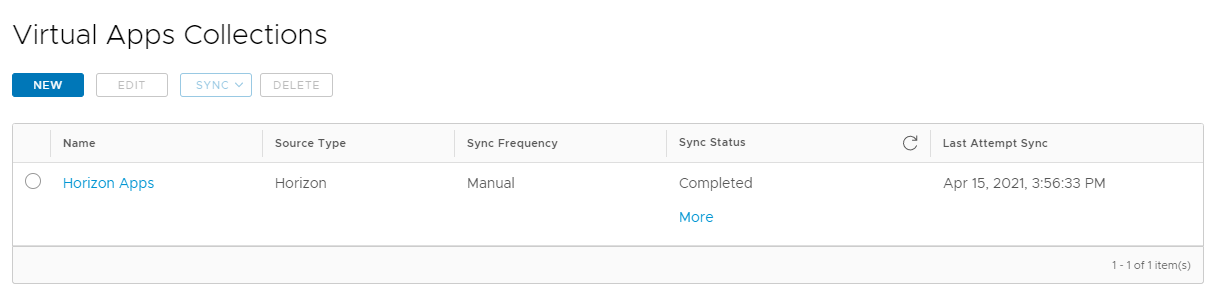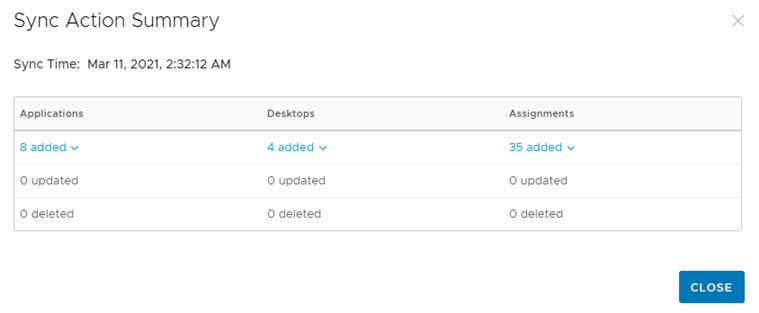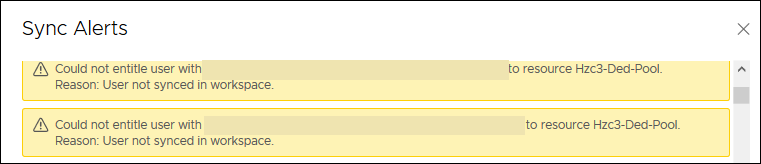Состояние синхронизации всех интеграций виртуальных приложений можно отслеживать на странице «Коллекции виртуальных приложений» в консоли Workspace ONE Access. Для каждой коллекции виртуальных приложений можно просмотреть время последней синхронизации ресурсов, сведения о том, была ли синхронизация выполнена успешно, какие ресурсы и назначения были синхронизированы, а также были ли какие-либо оповещения во время синхронизации.
Процедура
- В консоли Workspace ONE Access перейдите на вкладку .
На этой странице перечислены все коллекции для всех типов интеграции ресурсов.
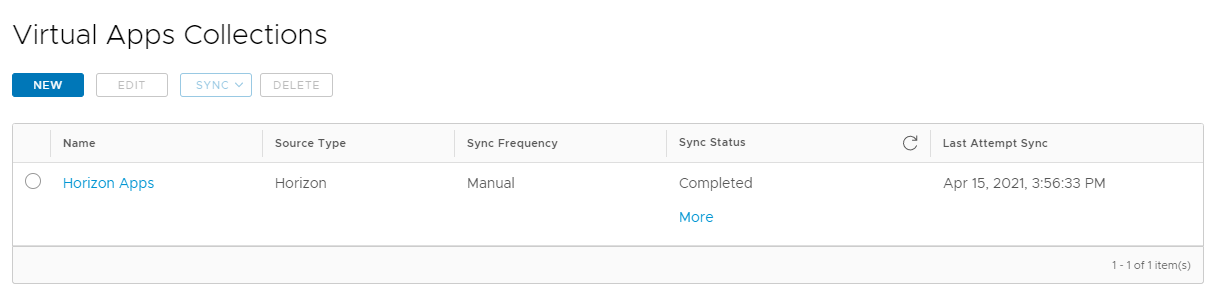
- Просмотрите сведения о каждой коллекции.
| Для просмотра |
См. раздел |
| Расписание синхронизации, установленное для коллекции |
Столбец Интервал синхронизации. Если расписание автоматической синхронизации не задано, в столбце отображается значение Вручную. Если используется параметр «Вручную», коллекцию виртуальных приложений необходимо синхронизировать вручную каждый раз, когда нужно распространить любые изменения в ресурсах или назначениях из исходных серверов в Workspace ONE Access. |
| Время последней попытки синхронизации |
Столбец Последняя попытка синхронизации. |
| Состояние последней синхронизации |
В столбце Состояние синхронизации отображается одно из следующих состояний.
- Еще не синхронизировано
Коллекция виртуальных приложений никогда не была синхронизирована.
- Запущено
Процесс синхронизации запущен.
- Не удалось запустить синхронизацию
Невозможно запустить процесс синхронизации, поскольку выполняется предыдущая синхронизация.
- Завершено
Процесс синхронизации завершен.
- Не выполнено
Процесс синхронизации не выполнен. Например, если в связи с проблемой сети службе виртуальных приложений не удалось получить доступ к серверу, с которого нужно синхронизировать ресурсы, синхронизацию невозможно завершить.
|
| Настольные компьютеры, приложения и права, добавленные или удаленные во время последней синхронизации |
- а.Щелкните Еще в столбце Состояние синхронизации.
- б.Щелкните значок сведений.

В диалоговом окне «Сводка о процессе синхронизации» указано количество приложений, настольных компьютеров и назначений, которые были добавлены, удалены или обновлены при запуске синхронизации. Пример:
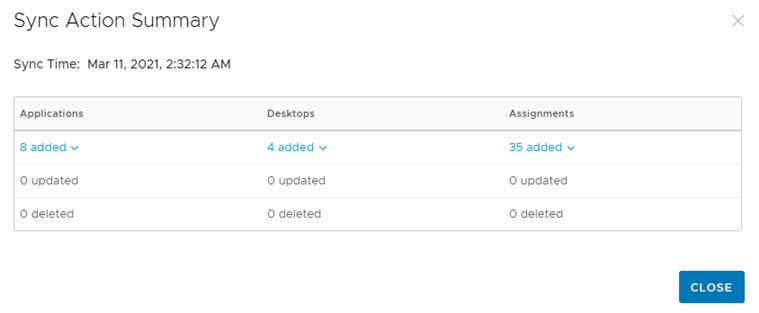
- в.Щелкните ссылки, чтобы просмотреть имена приложений, настольных компьютеров или назначений.
|
| Оповещения |
- а.Щелкните Еще в столбце Состояние синхронизации.
- б.Щелкните значок оповещений.

В диалоговом окне «Оповещения о синхронизации» отображаются оповещения, которые появились во время синхронизации. Например, если для пользователя, которого нет в Workspace ONE Access, были синхронизированы назначения, появится оповещение.
|